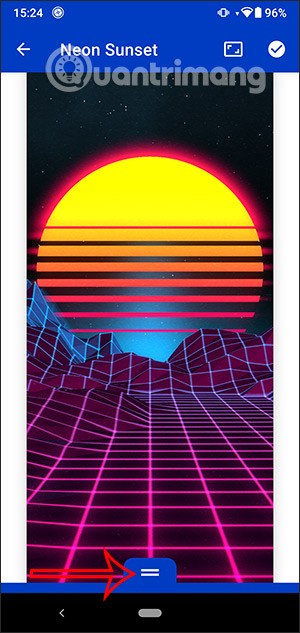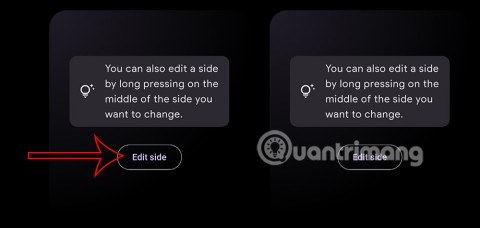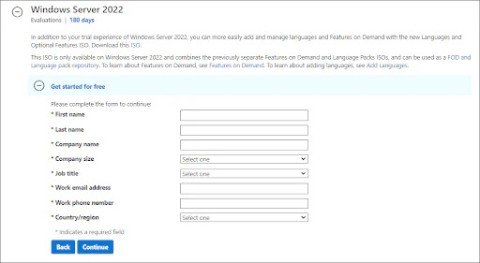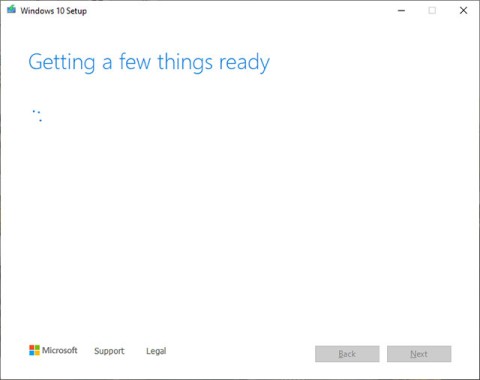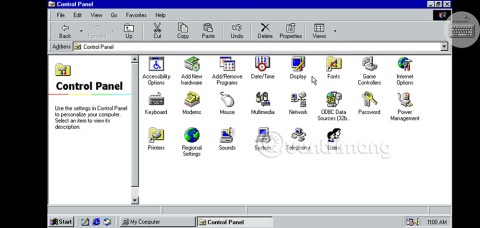كيفية تثبيت Windows 11 على جهاز كمبيوتر غير مدعوم

إذا كان جهاز الكمبيوتر الخاص بك لا يلبي متطلبات الأجهزة الخاصة بشركة Microsoft، فلا تستسلم بعد. من الممكن تثبيت Windows 11 على أجهزة الكمبيوتر غير المدعومة.
في هذه المقالة، سوف يرشدك WebTech360 إلى كيفية تثبيت Windows 11 وتجربته على الجهاز الظاهري VMWare. تساعدك طريقة التثبيت هذه على الحصول على إصدار Windows 11 سلس مع اتصال بالإنترنت.
المتطلبات الأساسية لتثبيت Windows 11 على VMware
إليك ما تحتاجه لتثبيت Windows 11 مع دعم TPM في VMware Workstation 17 Player:
بمجرد حصولك على ملف ISO المطلوب وأحدث نسخة من VMware على نظامك، يمكنك المتابعة لإنشاء جهاز افتراضي وتثبيت Windows 11.
كيفية تثبيت Windows 11 في VMware Workstation 17 Player
أولاً، سنقوم بإنشاء جهاز افتراضي في VMware لنظام التشغيل Windows 11. ثم سنقوم بتثبيت Windows 11 على الجهاز الافتراضي. وأخيرًا، سنقوم بتثبيت أدوات VMware لإكمال إعداد الجهاز الظاهري.
1. إنشاء جهاز افتراضي يعمل بنظام التشغيل Windows 11
فيما يلي كيفية إنشاء جهاز افتراضي لنظام التشغيل Windows 11 في VMware:
1. قم بتشغيل VMware Player على النظام. في الصفحة الرئيسية، انقر فوق خيار إنشاء جهاز افتراضي جديد .
2. حدد " سأقوم بتثبيت نظام التشغيل لاحقًا" ثم انقر فوق الزر "التالي".
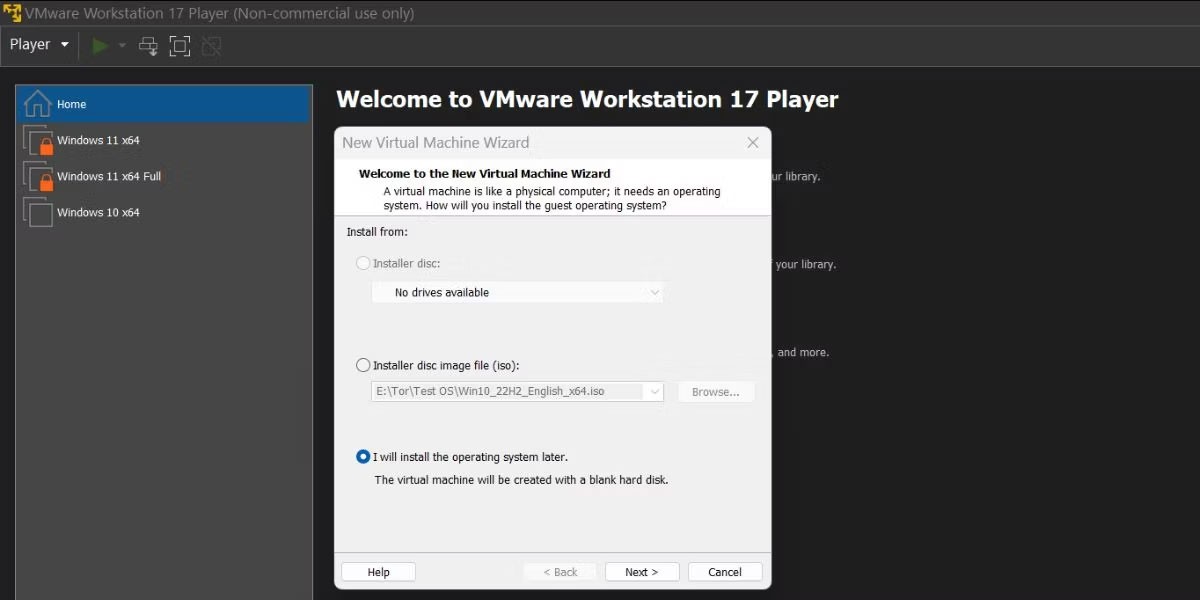
3. احتفظ بخيار نظام التشغيل الضيف كما هو Windows ، ثم انقر فوق القائمة المنسدلة. حدد خيار Windows 11 x64 وانقر على زر التالي.
4. أدخل اسمًا مناسبًا للجهاز الظاهري الجديد لنظام التشغيل Windows 11. بعد ذلك، انقر فوق زر "استعراض" لتحديد موقع على محرك الأقراص لإنشاء القرص الافتراضي. انقر فوق التالي.
5. في صفحة معلومات التشفير ، حدد نوع التشفير كما يلي: يتم تشفير الملفات المطلوبة لدعم TPM فقط .
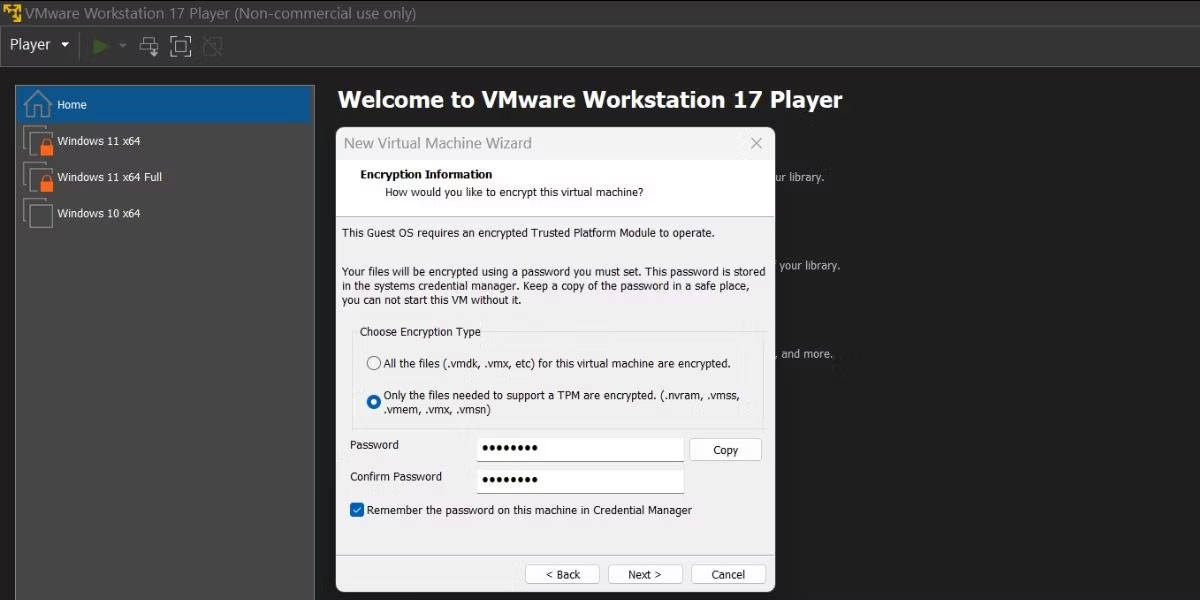
6. يجب عليك إنشاء كلمة مرور مكونة من 8 أحرف لتشفير الجهاز الظاهري. قم دائمًا بتحديد خانة الاختيار "تذكر كلمة المرور على هذا الجهاز في مدير بيانات الاعتماد" . انقر فوق الزر التالي للمتابعة.
7. الآن، حدد سعة القرص واضبط الحد الأقصى لحجم القرص على 64 جيجابايت. قم بزيادة السعة إذا كنت تريد تثبيت المزيد من البرامج في الجهاز الظاهري.
8. حدد خيار تقسيم القرص الافتراضي إلى ملفات متعددة ثم انقر فوق التالي.
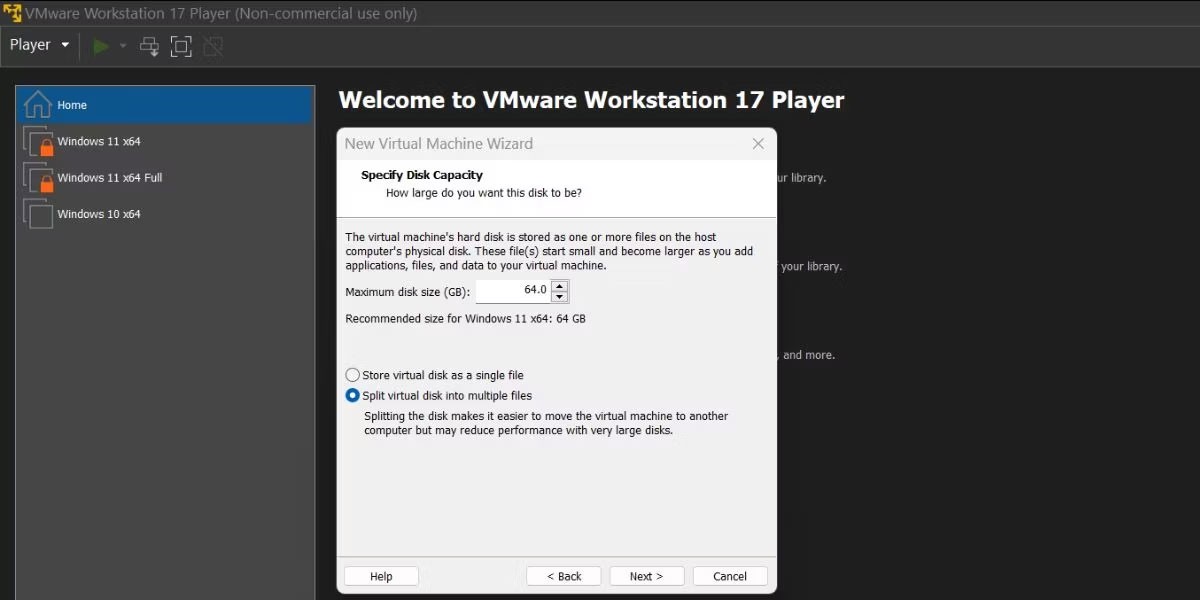
سيعرض VMware ملخصًا لجميع الإعدادات التي حددتها لجهازك الظاهري الذي يعمل بنظام التشغيل Windows 11. ولكن لا يزال هناك شيء واحد مفقود: لم تقم بتخصيص خيارات الأجهزة أو إضافة ملف Windows 11 ISO إلى الجهاز الظاهري.
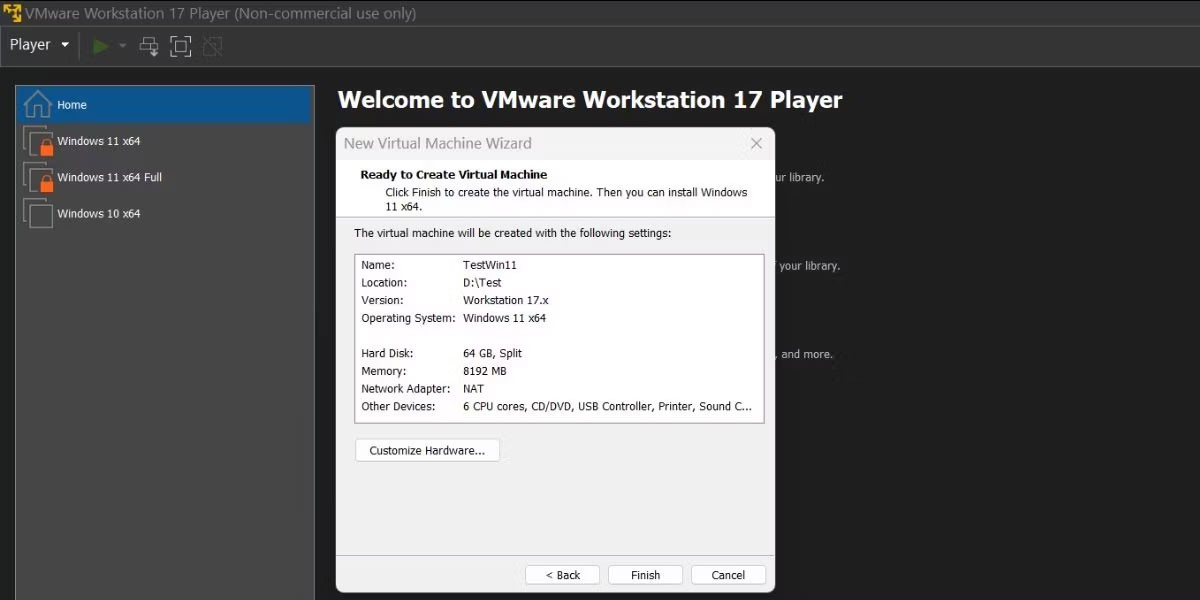
1. انقر فوق الزر تخصيص الأجهزة. في علامة التبويب الذاكرة ، قم بزيادة تخصيص ذاكرة الوصول العشوائي (RAM) إلى 6 جيجابايت أو أكثر لتجنب تجربة Windows 11 البطيئة.
2. انتقل إلى علامة التبويب "المعالجات" وقم بتخصيص 4 أنوية أو أكثر للآلة الافتراضية التي تعمل بنظام Windows.
3. بعد ذلك، انتقل إلى علامة التبويب CD/DVD جديد (SATA) وانقر فوق خيار استخدام ملف صورة ISO الموجود ضمن قسم الاتصال.
4. انقر فوق الزر "استعراض" وحدد ملف صورة Windows 11 ISO الذي قمت بتنزيله مسبقًا. انقر فوق زر فتح.
5. الآن، أغلق نافذة الأجهزة وانقر على زر "إنهاء" لإنشاء الجهاز الظاهري الجديد.
2. تثبيت Windows 11 على جهاز افتراضي
كرر الخطوات التالية لتثبيت Windows 11 على الجهاز الظاهري الذي تم إنشاؤه حديثًا:
1. انتقل إلى القائمة اليسرى وحدد الجهاز الظاهري لنظام التشغيل Windows 11. انقر فوق خيار تشغيل الجهاز الافتراضي .
2. اضغط على أي مفتاح على لوحة المفاتيح للتمهيد من ملف ISO. قم باختيار اللغة والمنطقة المناسبة، ثم انقر على زر التالي. ثم انقر على زر التثبيت الآن.
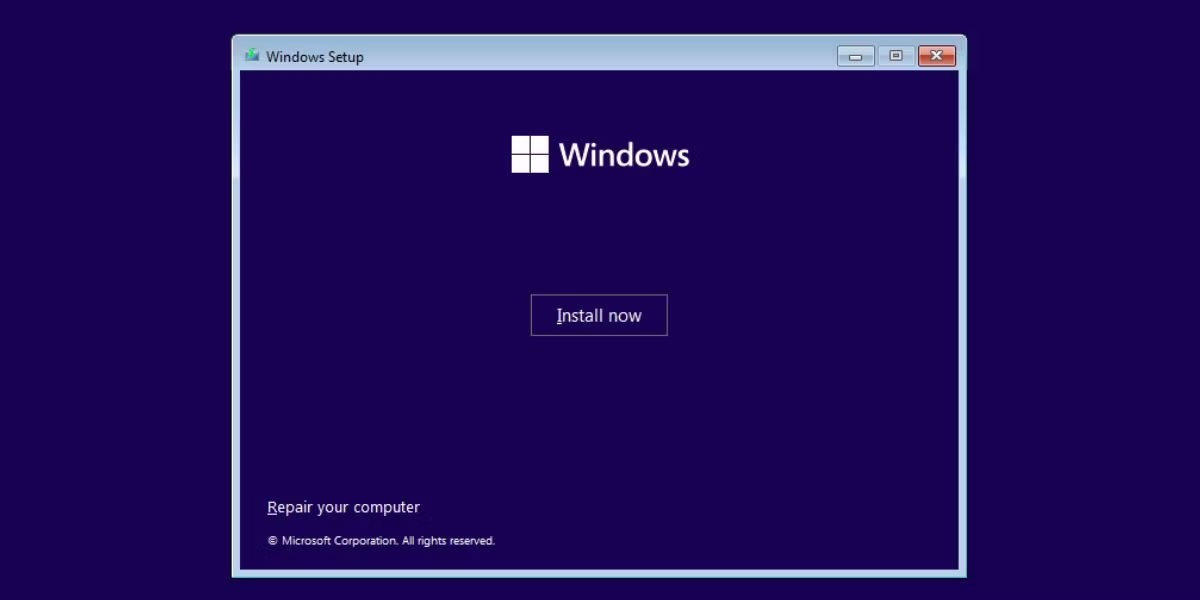
3. في نافذة إعداد Windows، انقر فوق الخيار ليس لدي مفتاح المنتج .
4. حدد إصدار Windows 11 الخاص بك (Home أو Pro أو Education) وانقر فوق الزر "التالي".
5. اقبل اتفاقية ترخيص المستخدم النهائي وحدد خيار التثبيت المخصص .
6. انقر فوق الزر التالي. سيبدأ الإعداد بتثبيت Windows 11. سيتم إعادة تشغيل الجهاز الظاهري عدة مرات.

7. بعد تشغيل الجهاز، حدد المنطقة الصحيحة وانقر فوق الزر "نعم". اختر تخطيط لوحة المفاتيح المناسب.
8. سيجبرك Windows 11 على إضافة حساب Microsoft. لتجنب ذلك، اضغط على Shift + F10 ، واكتب الأمر oobe\bypassnro واضغط على Enter.
9. سيتم إعادة تشغيل الجهاز الظاهري. انقر على خيار ليس لدي إنترنت .
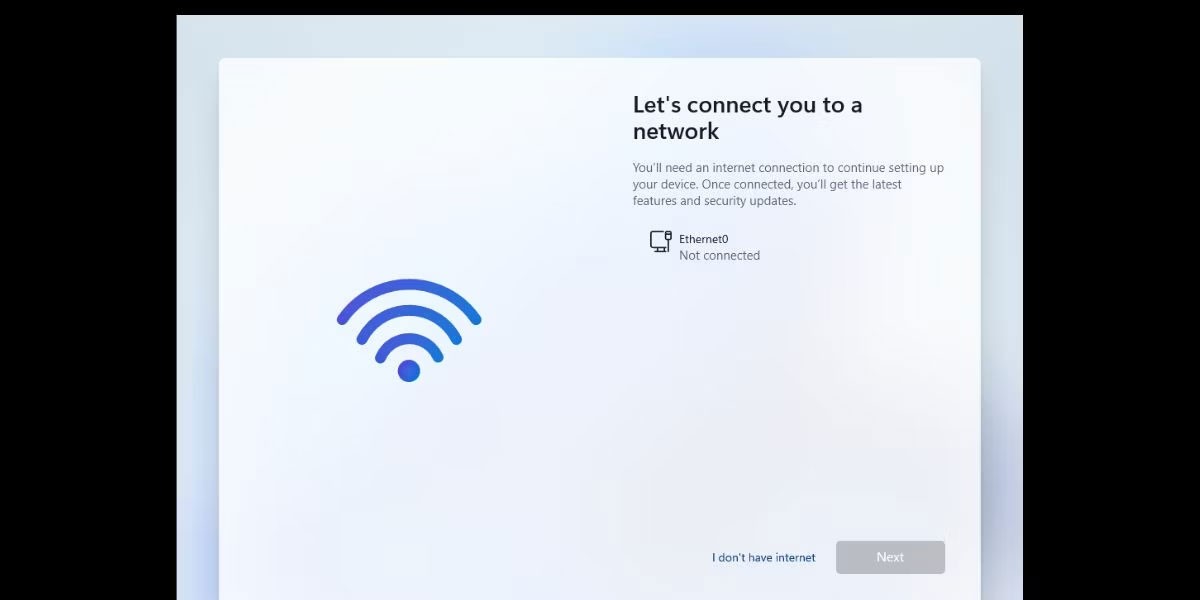
10. أدخل اسمًا لجهاز الكمبيوتر الشخصي الذي يعمل بنظام Windows وقم بتعيين كلمة مرور. قم باختيار 3 أسئلة أمان ثم استمر.
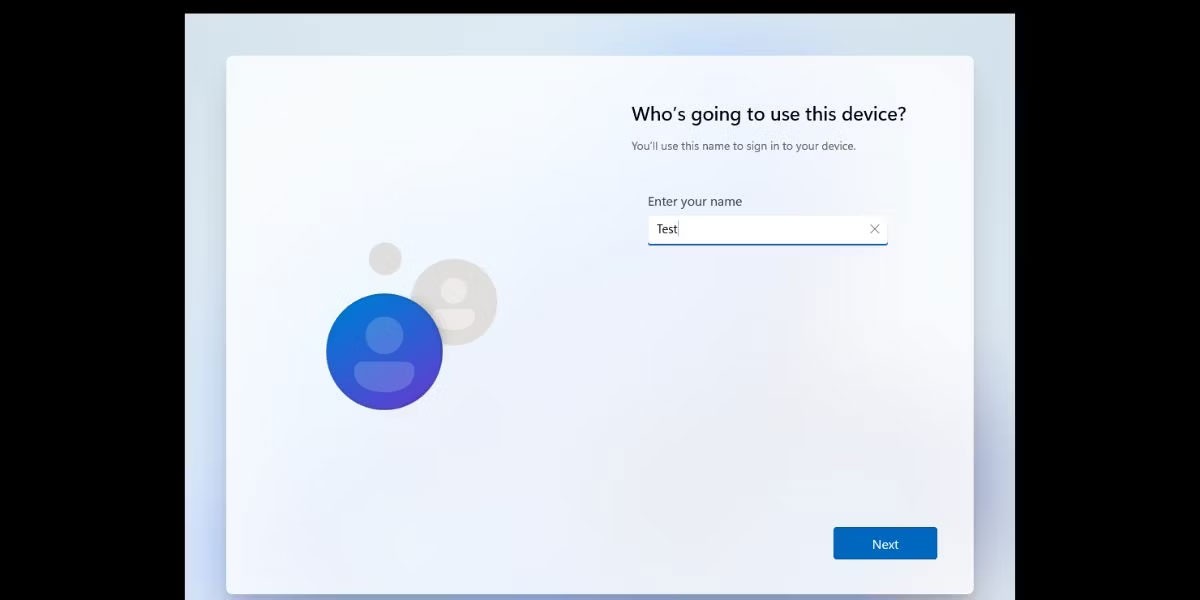
11. قم بإلغاء تحديد جميع خيارات التتبع في صفحة إعدادات الخصوصية وانقر فوق زر قبول.
12. انتظر حتى تكتمل عملية الإعداد لإكمال التغييرات ثم أعد تشغيل الكمبيوتر.
3. تثبيت أدوات VMware
آلة افتراضية تعمل بنظام التشغيل Windows 11 تعمل في VMware. ولكنها ليست كاملة. لن يتم تمكين العديد من الميزات المفيدة حتى تقوم بتثبيت أدوات VMware في الجهاز الظاهري الذي يعمل بنظام التشغيل Windows 11. اتبع الخطوات التالية:
1. انتقل إلى القائمة العلوية لـ VMware Player وانقر على زر المشغل.
2. حدد خيار "إدارة" من القائمة المنسدلة وانقر فوق خيار "تثبيت أدوات VMware" . سيقوم بتثبيت ملف صورة إعداد أدوات VMware في مستكشف ملفات Windows.
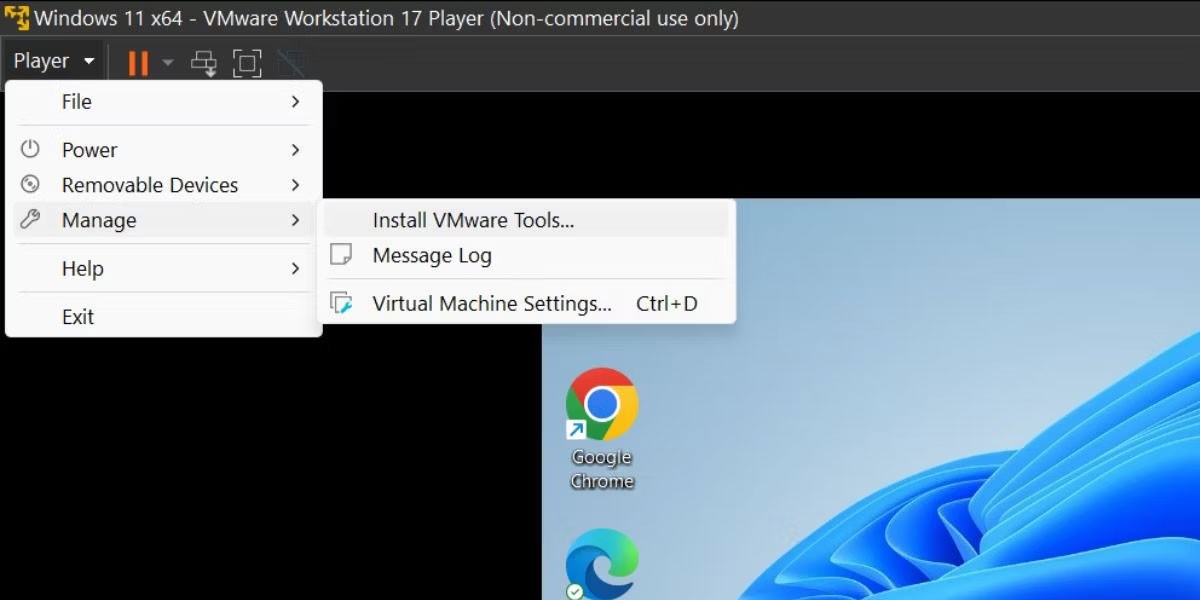
3. اضغط على Win + E لبدء تشغيل مستكشف الملفات وفتح محرك ملفات ISO المثبت.
4. حدد موقع الملف setup64.exe وحدده. اضغط على Ctrl + Shift + Enter لبدء الإعداد باستخدام حقوق المسؤول.
5. في نافذة تثبيت أدوات VMware، انقر فوق الزر التالي وحدد خيار إكمال التثبيت .
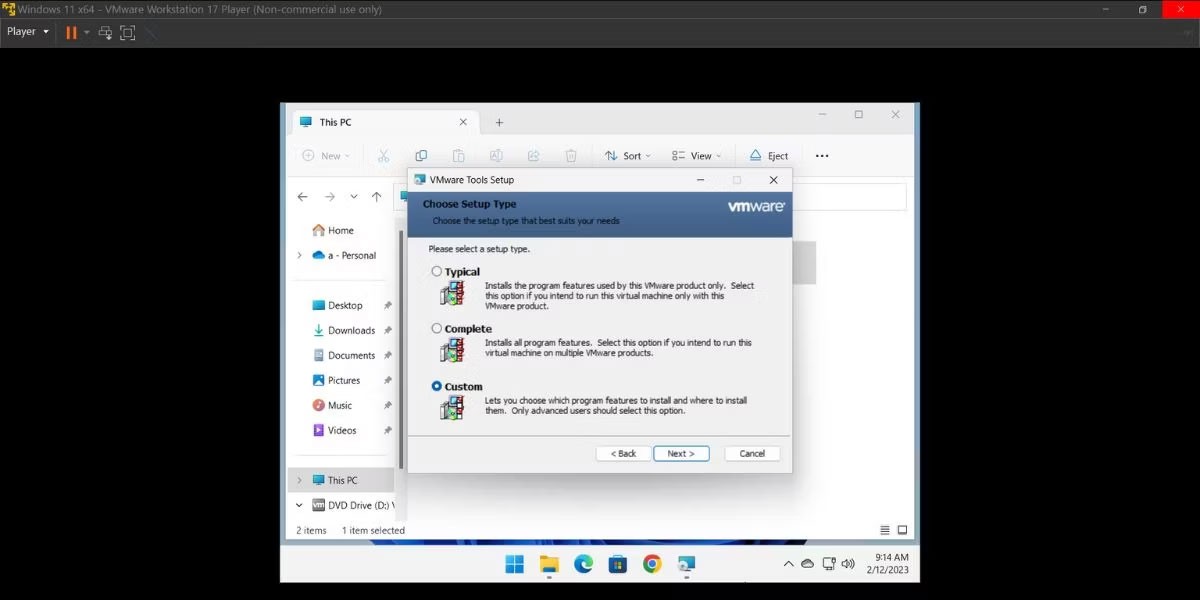
6. ثم انقر فوق زر التثبيت. بمجرد اكتمال التثبيت، انقر فوق زر "إنهاء".
7. وأخيرًا، انقر فوق الزر "نعم" لإعادة تشغيل الجهاز الظاهري وتطبيق التغييرات.
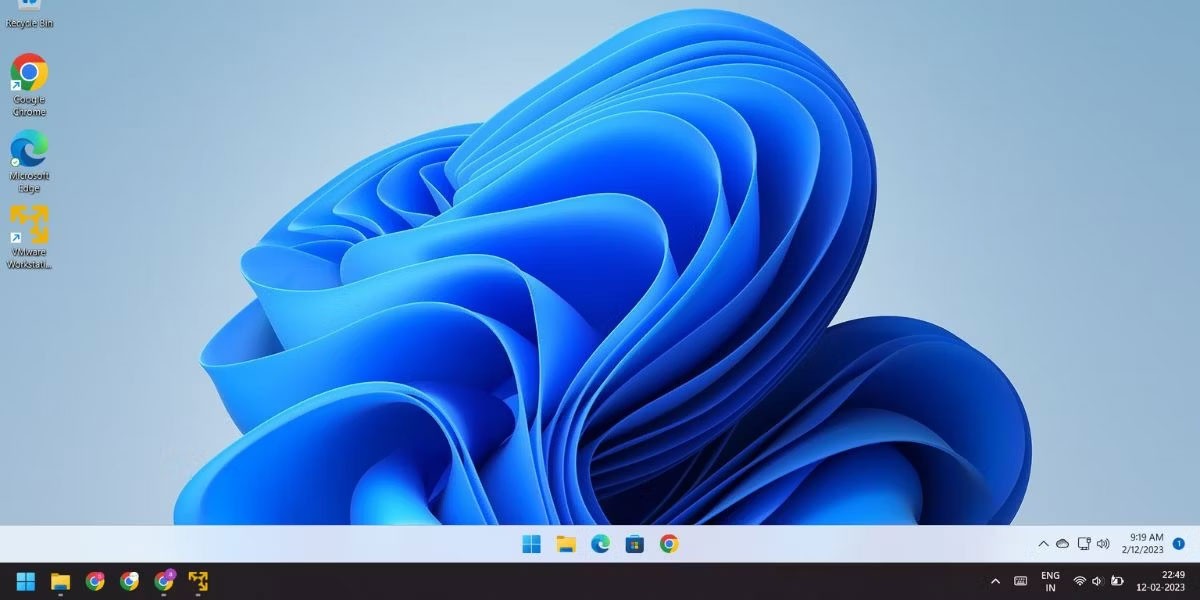
أصبحت الآلة الافتراضية لنظام التشغيل Windows 11 جاهزة للاستخدام. يمكنك أيضًا تشغيل ميزات Windows مثل Hyper V، وWindows MDAG، وSandbox داخل هذا الجهاز.
إذا كان جهاز الكمبيوتر الخاص بك لا يلبي متطلبات الأجهزة الخاصة بشركة Microsoft، فلا تستسلم بعد. من الممكن تثبيت Windows 11 على أجهزة الكمبيوتر غير المدعومة.
إذا لم يكن لديك اتصال إنترنت فعال أو كنت ترغب في استخدام حساب مستخدم محلي، فيمكنك اتباع هذه الطرق لإعداد Windows 11.
Wallpaper Engine هو تطبيق لتعيين خلفيات حية لنظام Android، مع العديد من الميزات المثيرة للاهتمام مثل الاتصال بالكمبيوتر لمزامنة الخلفيات، أو تنزيل مقاطع الفيديو أو الصور المتحركة كخلفيات للكمبيوتر.
إذا كنت تريد استخدام وضع الاستعداد على Android، فيمكنك تثبيت تطبيق Standby Mode Pro. فيما يلي تعليمات لإعداد وضع الاستعداد على Android.
يعتمد Windows Server 2022 على Windows Server 2019 وتم الإعلان عنه في عام 2021 مع دورة دعم مدتها 10 سنوات. تم تصميمه للشركات الصغيرة والمتوسطة، مما يوفر استقرارًا وأداءً أعلى.
يتطلب تثبيت Windows 10 من USB وجود ملف USB قابل للتمهيد أو ملف Windows 10 ISO. لا يعد تثبيت Windows 10 باستخدام USB أمرًا صعبًا للغاية إذا اتبعت تعليمات تثبيت Win 10 التفصيلية أدناه من WebTech360.
سيقوم تطبيق Win 98 Simulator بجلب مساحة Windows 98 القديمة مباشرة إلى هاتف Android الخاص بك حتى تتمكن من استعادة الذكريات التي لا تنسى لنظام التشغيل هذا.
إذا أراد المستخدمون العودة إلى واجهة "إدارة المهام" القديمة على نظام التشغيل Windows 11، فكل ما عليهم فعله هو إنشاء أمر صغير على الكمبيوتر.
إذا لم تعد بحاجة إلى استخدام Galaxy AI على هاتف Samsung الخاص بك، فيمكنك إيقاف تشغيله من خلال عملية بسيطة للغاية. فيما يلي تعليمات لإيقاف تشغيل Galaxy AI على هواتف Samsung.
إذا لم تكن بحاجة إلى استخدام أي حرف AI على Instagram، فيمكنك أيضًا حذفه بسرعة. إليك دليل لإزالة شخصيات الذكاء الاصطناعي على Instagram.
يتم استخدام رمز الدلتا في برنامج Excel، المعروف أيضًا باسم رمز المثلث في برنامج Excel، كثيرًا في جداول البيانات الإحصائية، للتعبير عن أرقام متزايدة أو متناقصة، أو أي بيانات وفقًا لرغبات المستخدم.
بالإضافة إلى مشاركة ملف Google Sheets مع عرض كل الأوراق، يمكن للمستخدمين اختيار مشاركة منطقة بيانات Google Sheets أو مشاركة ورقة على Google Sheets.
يمكن للمستخدمين أيضًا تخصيص إيقاف تشغيل ذاكرة ChatGPT في أي وقت يريدونه، على كل من الإصدارات المحمولة والكمبيوتر. فيما يلي تعليمات لتعطيل تخزين ChatGPT.
بشكل افتراضي، سيقوم Windows Update بالتحقق تلقائيًا من وجود تحديثات ويمكنك أيضًا معرفة متى كان آخر تحديث. فيما يلي إرشادات حول كيفية معرفة متى تم تحديث Windows آخر مرة.
بشكل أساسي، عملية حذف eSIM على iPhone هي أيضًا عملية بسيطة بالنسبة لنا لمتابعتها. فيما يلي تعليمات لإزالة eSIM على iPhone.
بالإضافة إلى حفظ Live Photos كمقاطع فيديو على iPhone، يمكن للمستخدمين تحويل Live Photos إلى Boomerang على iPhone بكل بساطة.
تقوم العديد من التطبيقات بتمكين SharePlay تلقائيًا عند استخدام FaceTime، مما قد يؤدي إلى الضغط عن طريق الخطأ على الزر الخطأ وإفساد مكالمة الفيديو التي تقوم بها.
عندما تقوم بتمكين ميزة "النقر للقيام"، تعمل الميزة وتفهم النص أو الصورة التي تنقر عليها ثم تتخذ قرارات لتوفير إجراءات سياقية ذات صلة.
سيؤدي تشغيل الإضاءة الخلفية للوحة المفاتيح إلى توهج لوحة المفاتيح، وهو أمر مفيد عند التشغيل في ظروف الإضاءة المنخفضة، أو جعل ركن الألعاب الخاص بك يبدو أكثر برودة. هناك 4 طرق لتشغيل أضواء لوحة مفاتيح الكمبيوتر المحمول لتختار من بينها أدناه.
هناك العديد من الطرق للدخول إلى الوضع الآمن في نظام التشغيل Windows 10، في حالة عدم التمكن من الدخول إلى Windows والدخول إليه. للدخول إلى الوضع الآمن في نظام التشغيل Windows 10 عند بدء تشغيل جهاز الكمبيوتر الخاص بك، يرجى الرجوع إلى المقال أدناه من WebTech360.
قامت شركة Grok AI الآن بتوسيع مولد الصور بالذكاء الاصطناعي لتحويل الصور الشخصية إلى أنماط جديدة، مثل إنشاء صور على طراز Studio Ghibli مع أفلام الرسوم المتحركة الشهيرة.
يقدم Google One AI Premium نسخة تجريبية مجانية لمدة شهر واحد للمستخدمين للتسجيل وتجربة العديد من الميزات المحدثة مثل المساعد Gemini Advanced.
بدءًا من نظام التشغيل iOS 18.4، تتيح Apple للمستخدمين تحديد ما إذا كانوا يريدون إظهار عمليات البحث الأخيرة في Safari.